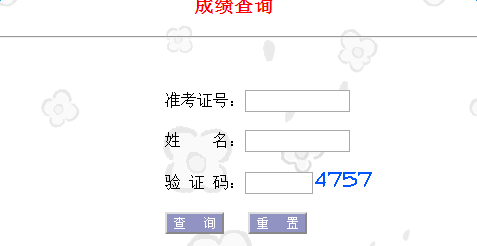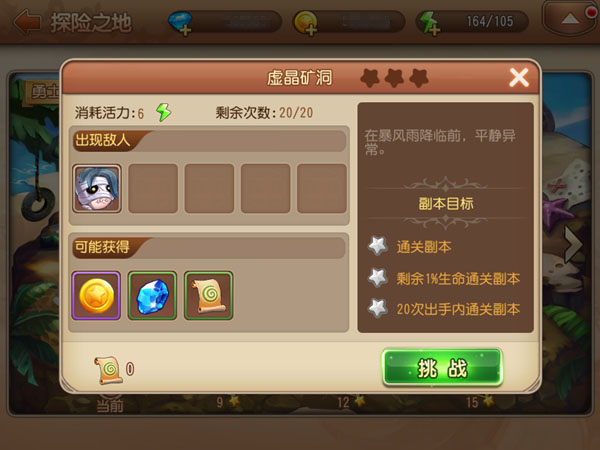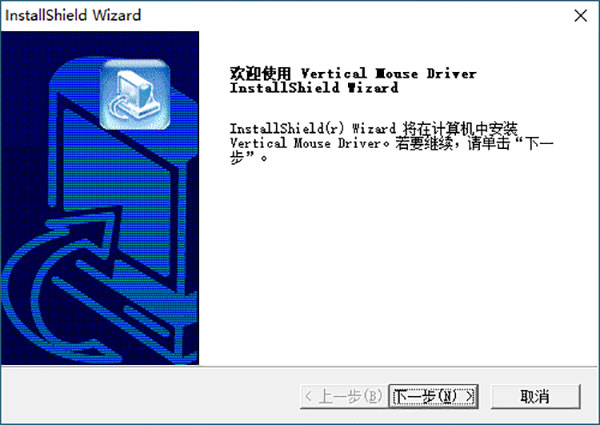
多彩Delux M618通用版鼠标驱动安装教程
1、运行安装程序,启动安装,点击下一步开始安装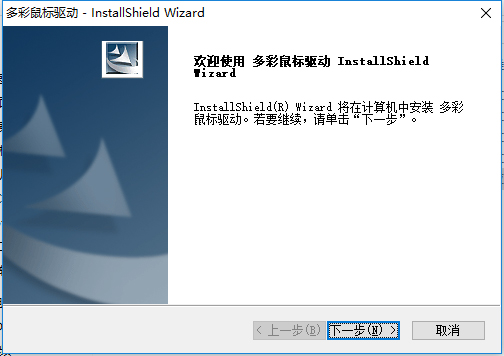
2、点击“更改”可以选择驱动安装位置
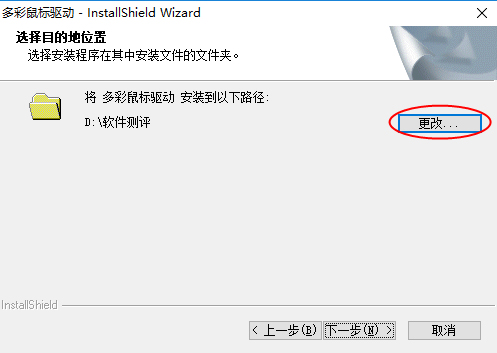
3、等待驱动文件释放完成即可安装成功
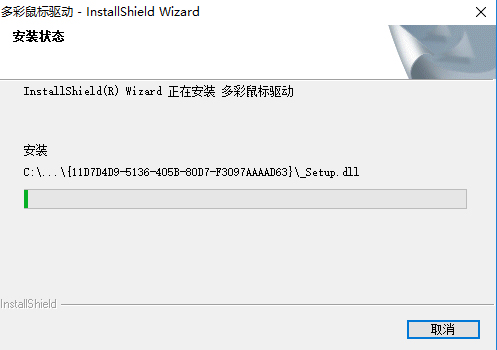
4、安装完成后需要重新启动,才能够使用
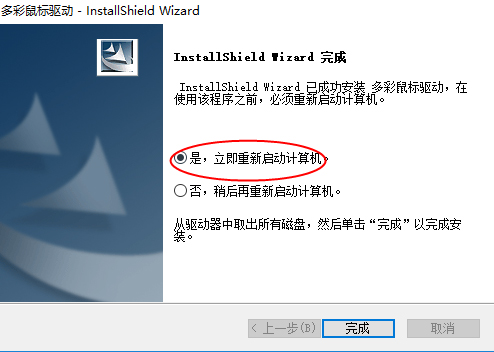
多彩Delux M618通用版鼠标驱动设置教程
打开驱动设置界面(需连接设备,否则无法打开驱动),进行按键设置、宏设置、DPI设置、高级设置、更新升级设置等,可进行多组配置自定义。1、按键设置
界面左侧位置点击“按钮分配”,点击选择鼠标图片上被设置按键,在图片左侧下拉框里选择相应的按键功能,可进行宏、多媒体功能、向上滚动、向下滚动等功能设置。
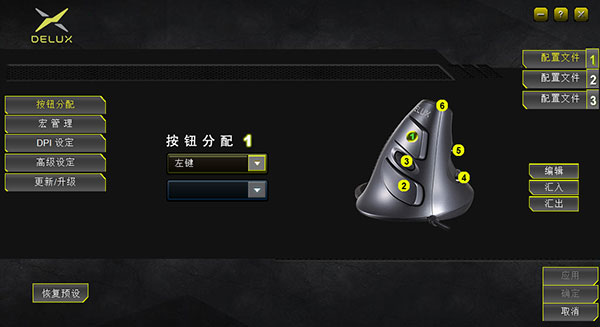
2、宏设置
界面左侧位置点击“宏管理”,进入宏设置界面,点击“新增”输入宏名,再选中宏名,点击绿色圆形按钮开始录制宏,录制过程中,可在键盘上输入所需按键,然后再点击红色方形按钮停止录制宏。在录制选项中选择想要设置的选项。设置成功后,点击应用,即可完成设置。导入宏操作说明:在按键设置中,选择你想要设置的按键,在下拉菜单中点击“宏”,选择宏名称,最后点击应用即可完成。
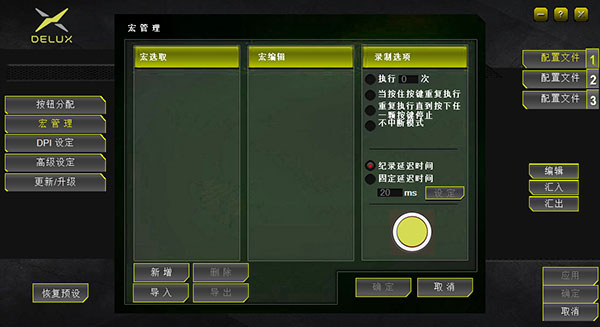
3、DPI设置
界面左侧位置点击“DPI设定”,移动拖动条,可进行鼠标DPI档位数值修改。设置成功后,点击应用,即可完成设置。
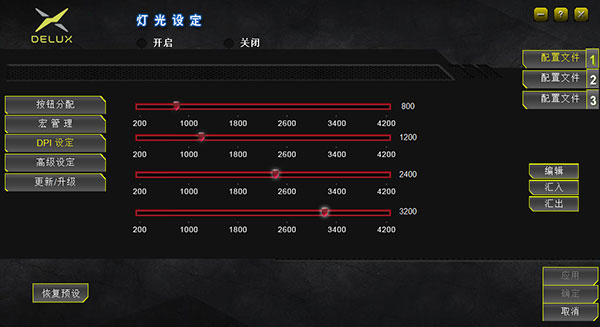
4、高级设置
界面左侧位置点击“高级设定”,移动拖动条,可进行鼠标移动速度、滚轮滚动速度、双击速度、回报率设置。鼠标回报率有125Hz/250Hz/500Hz/1000Hz四档,默认500Hz。设置成功后,点击应用,即可完成设置。
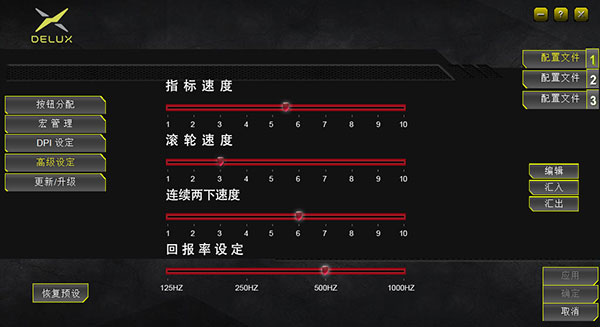
5、更新升级设置
界面左侧位置点击“更新/升级”,更新点击“驱动程式下载”按钮,支援点击“线上支援”按钮,点击后会打开更新/升级页面。
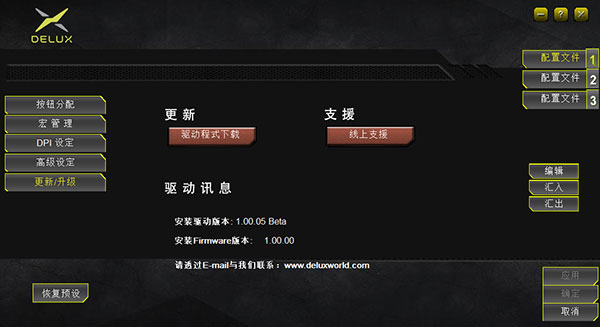
多彩Delux M618通用版鼠标详细参数
尺寸:115.0*80.7*75.2mm连接:2.4G RF+蓝牙4.0
重量:113g
按键:5
DPI:800/1200/1600/2400/4000
加速度:10g
回报率:125
接口:USB
电池:500mA锂电池
操作系统:Windows 8/10/Mac OS
图像传感器:PAW-3212